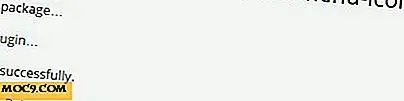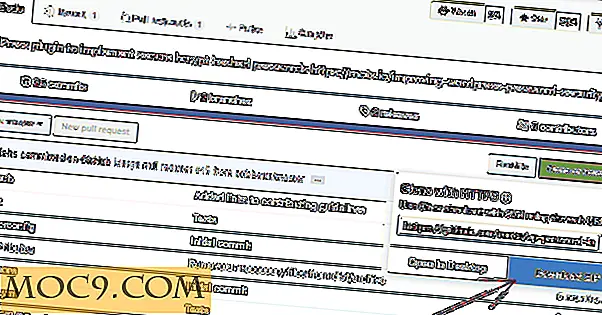כיצד להפעיל חשבון מנהל מערכת ב - Windows
אם אתה המשתמש היחיד המשתמש במחשב Windows שלך, אתה מנהל המערכת עבור ההתקן שלך. אבל עם מערכת ההפעלה של Windows, יש כל כך הרבה דברים קטנים מוסתרים משם ואת חשבון מנהל העל הוא אחד מהם. ואם אתה תוהה, חשבון מנהל העל שונה מחשבון הניהול הנוכחי שלך, שכן הוא נותן לך הרבה יותר הרשאות לשנות דברים במערכת ההפעלה. כמובן ש- Windows לא קורא לזה חשבון מיוחד, אבל זה בטוח נותן לך כמה הרשאות נוספות על חשבון מנהל רגיל.
חלק מההרשאות כוללות, אך הן אינן מוגבלות לזכויות מנהל מלאות, ועוקפות את UAC (בקרת גישה למשתמש), כדי לבצע פתרון בעיות יתר על המידה. אז, אם אתה רוצה אי פעם, הנה איך אתה יכול לאפשר חשבון מנהל סופר ב- Windows.
הפעל את זה באמצעות שורת הפקודה
הפעלת חשבון מנהל העל באמצעות שורת הפקודה היא אחת הדרכים הקלות ביותר. כדי לעשות זאת, חפש את שורת הפקודה בתפריט התחל, לחץ עליו לחיצה ימנית ובחר באפשרות "הפעל כמנהל". אם אתה משתמש ב- Windows 8, פשוט לחץ על "Win + X" ובחר באפשרות "שורת הפקודה (מנהל). "

לאחר פתיחת שורת הפקודה, הזן את הפקודה הבאה ולחץ על הלחצן Enter.
מנהל משתמש נטו / פעיל: כן

ברגע שאתה מבצע את הפקודה, חשבון מנהל העל מופעל, ואתה יכול לגשת אליו על ידי החלפת החשבונות. אם ברצונך להגן באמצעות סיסמה על חשבון מנהל העל, השתמש בפקודות הבאות. אל תשכח להחליף את "yourPassword" עם הסיסמה בפועל.
מנהל משתמש נטו. הסיסמה שלך מנהל משתמש נטו: כן
לאחר שתסיים לשחק עם חשבון מנהל סופר, זה תמיד רעיון טוב כדי להשבית אותו. כדי להשבית את חשבון מנהל העל, השתמש בפקודה הבאה.
מנהל משתמש נטו / פעיל: לא

זה כל מה שיש לעשות. השבתת בהצלחה את חשבון מנהל המערכת הראשי.
אפשר זאת באמצעות משתמשים וקבוצות מקומיים
הערה: כדי להשתמש בשיטה זו, אתה צריך להיות Pro או Enterprise גירסאות של Windows כמו הגרסה הבסיסית אין את snap-in נדרש.
אם אינך חש בנוח באמצעות שורת הפקודה, תוכל לעשות זאת גם באמצעות יישום ה- Snap-in 'משתמשים מקומיים' ו'קבוצות Google '. לשם כך, לחץ על "Win + R", הקלד lusrmgr.msc ולחץ על הלחצן Enter.

הפעולה הנ"ל תפתח את החלון משתמשים וקבוצות מקומיים. נווט לתיקיית המשתמשים, ותמצא את חשבון המשתמש בשם "Administrator" בחלונית השמאלית. כפי שאתה רואה, זה מושבת כברירת מחדל (אשר מסומן על ידי סמל החץ למטה).

כדי לאפשר את חשבון מנהל העל, לחץ לחיצה ימנית על אותו ובחר באפשרות "מאפיינים".

בטל את סימון התיבה "החשבון מושבת" ולחץ על הלחצן אישור כדי לשמור את השינויים.

זה כל מה שיש לעשות. מנקודה זו ואילך, חשבון מנהל המערכת מופעל, ואתה יכול להשתמש בו על ידי החלפת חשבון המשתמש.

אם ברצונך לאבטח את חשבון הניהול שלך באמצעות סיסמה, ולאחר מכן לחץ לחיצה ימנית על חשבון המשתמש ובחר באפשרות "הגדר סיסמה".

כפי שאתה יכול לראות, התהליך כדי לאפשר את חשבון מנהל העל הוא פשוט למדי, אבל להיזהר בעת שימוש בחשבון זה ולהשבית אותו לאחר שתסיים להשתמש בו.
אני מקווה שזה עוזר, ולעשות תגובה מתחת לחלוק את המחשבות והחוויות שלך על השימוש בשיטות לעיל כדי לאפשר חשבון מנהל סופר ב- Windows.